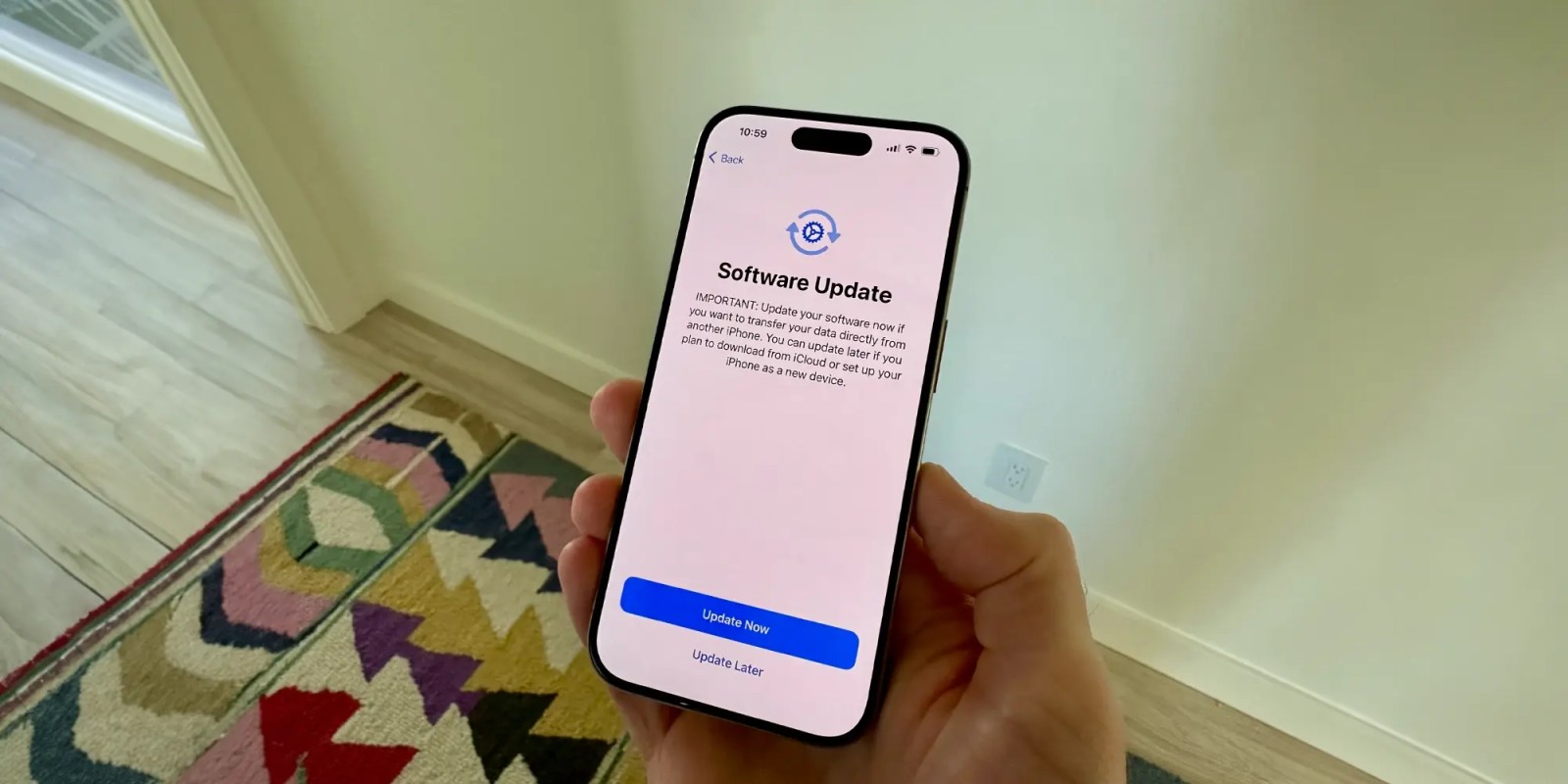
Если вы распаковываете свой новый iPhone 15 сегодня, вы можете столкнуться с ошибкой в процессе настройки, как мы первыми сообщили этим утром. Apple заявляет, что все модели iPhone 15 поставляются со сборкой iOS 17, которая может помешать вам перенести данные со старого iPhone на ваш новый iPhone 15.
Компания сообщает, что iOS 17.0.2 теперь доступна для устройств iPhone 15, но есть несколько важных моментов, которые стоит отметить.
Эта статья подготовлена при поддержке Mosyle, единственной унифицированной платформы Apple. Mosyle — единственное решение, которое полностью интегрирует пять различных приложений на единой платформе, предназначенной только для Apple, позволяя компаниям и школам легко и автоматически развертывать, управлять и защищать все свои устройства Apple. Более 38 000 организаций используют решения Mosyle для автоматизации развертывания, управления и обеспечения безопасности миллионов устройств Apple ежедневно. Запросите БЕСПЛАТНУЮ учетную запись сегодня и узнайте, как перевести ваш парк устройств Apple на автопилот по невероятно низкой цене.

Ошибка в версии iOS 17, поставляемой с iPhone 15, может привести к сбою при передаче данных со старого iPhone, объясняет Apple. Если это произойдет, ваш iPhone 15 зависнет на логотипе Apple и фактически не завершит процесс передачи. iOS 17.0.2 устраняет эту проблему.
Apple заявляет, что ваш новый iPhone 15 *должен* предложить вам обновиться до iOS 17.0.2 во время первоначального процесса настройки, прежде чем будет предложено начать процесс переноса данных. Однако мы видели несколько жалоб от пользователей iPhone 15, которые говорят, что этого на самом деле не произошло, и им никогда не сообщали о доступности iOS 17.0.2 во время настройки.
У вас есть два варианта, если вы не установите iOS 17.0.2 во время первоначальной настройки iPhone 15. Ваш первый вариант — подключить ваш iPhone 15 к компьютеру перед завершением процесса настройки.
- Подключите новый iPhone к компьютеру с помощью кабеля.
- Быстро нажмите и отпустите кнопку увеличения громкости. Быстро нажмите и отпустите кнопку уменьшения громкости. Затем нажмите и удерживайте боковую кнопку.
- Продолжайте удерживать, пока не появится логотип Apple, и не отпускайте, пока не появится изображение компьютера и кабеля.
- На компьютере найдите свой новый iPhone в Finder или iTunes.
- Выберите «Восстановить», когда увидите опцию «Восстановить» или «Обновить».
Вы также можете настроить iPhone 15 как новый, не перенося данные. Затем зайдите в приложение «Настройки», установите обновление iOS 17.0.2 оттуда, восстановите телефон, снова завершите процесс настройки и выберите передачу данных со старого телефона.
Возникали ли у вас проблемы с настройкой вашего нового iPhone 15 или iPhone 15 Pro? Дайте нам знать в комментариях.
Присоединяйтесь к 9to5Mac в поддержке St. Jude в сентябре в рамках Месяца осведомленности о раке у детей.